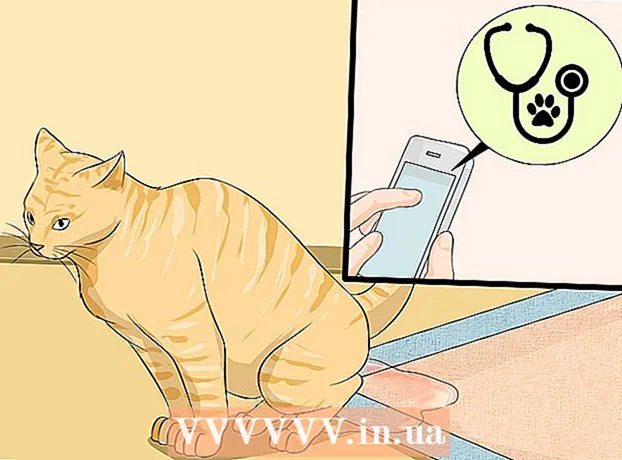著者:
Laura McKinney
作成日:
7 4月 2021
更新日:
26 六月 2024

コンテンツ
ほとんどのコンピューターには内部熱を測定する温度センサーがありますが、多くの場合、その情報にアクセスするのは簡単ではありません。それを行うための最良の方法は、コンピューターの温度監視アプリケーションをダウンロードすることです。次に、得られた結果に応じて、以下の冷却手順のいくつかを続行できます。
手順
方法1/2:コンピューターの温度を確認する
アプリケーションまたはソフトウェアプログラムを選択します。 一部のコンピューターには内部温度をチェックする機能がありますが、その情報にアクセスするには、多くの場合、アプリをダウンロードする必要があります。安価で無料のアプリがたくさんあります。
- Real Temp、HWMonitor、Core Temp、SpeedFanなどのアプリを試してみることができます。
- これらのアプリケーションのほとんどは正常に動作します。ここでの選択は、支払うかどうかと、どのプラットフォームを好むかによって異なります。

ソフトウェアをダウンロードします。 ソフトウェアを選択したら、それをコンピューターにダウンロードする必要があります。検索エンジンで検索するキーワードとして名前を使用して、各アプリケーションに適したWebサイトを見つけます。アプリケーションのメインページを選択して、コンピューターにダウンロードします。- ダウンロードするには、任意のアプリの[ダウンロード]ボタンをクリックします。表示される新しい画面は、実行する必要のある手順をガイドします。

ソフトウェアをインストールする。 インストール画面が表示されたら、セットアッププロセスの「実行」ボタンを押します。インストール画面が自動的に表示されない場合は、ダウンロードしたファイルの場所に移動し、それをクリックしてインストールプロセスを開始し、画面に表示されるインストール手順に従う必要がある場合があります。選択する設定がわからない場合は、デフォルト設定を使用する必要があります。
アプリケーションを実行します。 インストールしたら、アプリをクリックして実行します。ほとんどのアプリは、ラップトップの内部温度に関する情報を画面に表示します。また、ラップトップの最高温度しきい値に関する追加情報を提供したり、コンピューターが過熱したときに警告する機能を設定したりできるものもあります。- ほとんどの場合、最高温度は水の沸点(212°Fまたは100°C)です。ただし、ドキュメントで特定の最高温度を確認する必要があります。マニュアル。
- ただし、ほとんどの場合、ラップトップは122度Fahrenheitまたは50度Celsiusよりも熱くなることはありません。
方法2/2:コンピューターを冷却する
「アクティブ」冷却モードを設定します。 多くの場合、バッテリー節約モードでは、ラップトップは「パッシブ」冷却モード(パッシブ)で動作します。ただし、コンピュータが頻繁に熱くなる場合は、アクティブ冷却モードに切り替える必要があります。コントロールパネルの電力使用オプションに移動してください。変更したいモードの下にある「電源設定の変更」項目をクリックします。 「詳細な電源設定の変更」をクリックします。
- あなたは少し検索する必要があるかもしれません。 「プロセッサの電力管理」または「省電力の設定」に類似したタイトルを探してください。そこで、アクティブ冷却に切り替える場所があります。
涼しい場所で作業してください。 常に可能とは限りませんが、暑すぎない場所で作業するようにしてください。あなたが十分にクールだと感じるなら、それはあなたのコンピュータで問題ありません。可能であれば、35°C(95°F)より高い領域で作業しないでください。
- ファンをオンにしてラップトップの方に向けると効果的です。
ラップトップを柔らかい面に置かないでください。 毛布/枕などの柔らかい表面は、ラップトップの空気循環を妨げます。したがって、ラップトップをテーブルトップなどの平らで固い面に置き、ファンの通気口を塞がないようにしてください。
- ラップトップを膝の上に置いて作業する必要がある場合は、ファンまたはラップトップクーラーを使用してください。
必要な電力量を減らします。 常にフル稼働しなければならない場合、コンピューターは熱くなります。したがって、バッテリーセーバーモードに切り替えて、消費電力を削減し、コンピューターの温度を下げてください。
- 可能な場合は電源コードを抜くことは、電力消費を削減するもう1つの簡単な方法です。多くのラップトップは自動的にバッテリー節約モードになります。
ファンを掃除します。 ファンや換気口に汚れがたまると、冷却システムの効率が低下します。そのため、定期的にファンの清掃を行ってください。最も簡単な方法は、コンピューターの電源を切ってプラグを抜き、圧縮された空気を通気口に吹き込むことです。短いエアブローのみを使用することを忘れないでください。
- 綿棒で汚れを落とすこともできます。
- さらに、コンピューター用の真空クリーナーで掃除することもできます。これにより、機械からほこりが吸い出されます。